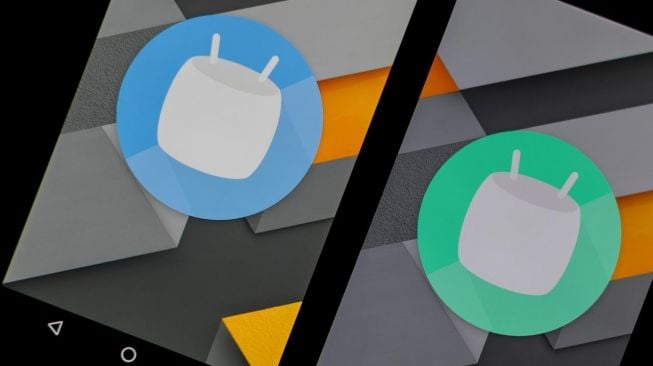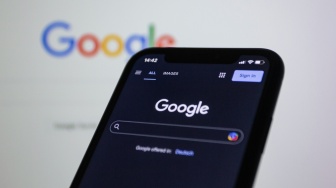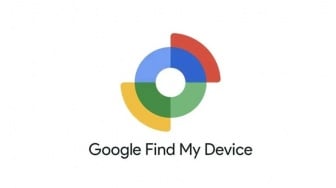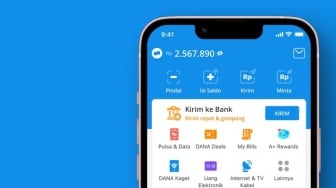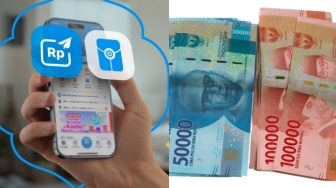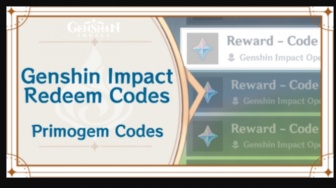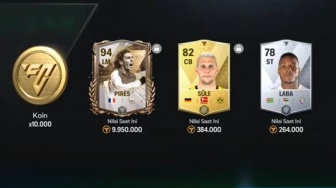Suara.com - Kecanggihan teknologi saat ini memmbuat kamu bisa memindahkan data dari ponsel lama ke ponsel baru dengan mudah tanpa ribet.
Salah satu cara yang bisa digunakan adalah dengan mengkloningnya. Ada dua cara yang bisa kamu lakukan untuk mengkloning data antar HP android.
Pertama adalah dengan memanfaatkan aplikasi bernama CLONEit. Aplikasi ini akan langsung melakukan duplikat data dari ponsel lamamu ke ponsel baru.
Berikut ini adalah cara menggunakannya:
- Install terlebih dahulu aplikasi CLONEit dari Google Play Store pada kedua smartphone Anda.
- Buka aplikasi tersebut. Di halaman utama, kamu akan mendapatkan dua opsi, yakni Sender dan Receiver. Sender dikhususkan untuk smartphone yang bakal mengirimkan data-data yang akan dipindahkan. Sedangkan Receiver, adalah smartphone yang nantinya akan menerima data-data tersebut
- Smartphone yang bertindak sebagai Receiver akan melakukan pemindaian terhadap smartphone Sender.
- Tekan smartphone Sender apabila muncul dalam hasil pemindaian.
- Jika sudah, smartphone Receiver diwajibkan untuk memindai QR Code yang muncul pada smartphone Sender (khusus untuk smartphone di atas Android 7.1 Nougat).
- Proses kloning akan membutuhkan waktu beberapa menit.
- Ketika proses pairing sukses, maka akan muncul berbagai data yang bisa kamu kloning atau pindahkan ke smartphone.
- Pilih saja data apa yang akan kamu kloning ke ponsel baru.
- Tunggu beberapa saat, otomatis data akan terkloning ke ponsel kamu.
Selain menggunakan aplikasi tersebut, kamu juga bisa mengkloning data dengan cara mencadangkannya, kemudian memulihkannya ke ponsel baru. Caranya juga mudah kok, ikuti saja langkah-langkah di bawah ini:
![Ilustrasi Android. [Pixabay/andrekheren]](https://media.suara.com/pictures/653x366/2021/12/23/32468-ilustrasi-android.jpg)
1. Pertama-tama kamu harus mencadangkannya
Ini adalah cara pertama yang bisa kamu lakukan. Tentu saja dengan mencadangkannya, data dari ponsel kamu akan tersimpan rapi di album cadangan. Caranya:
- Buka Pengaturan.
- Gulir ke bawah lalu pilih menu Sistem.
- Pilih menu Cadangan atau Back up lalu aktifkan fitur “Cadangkan ke Google Drive”.
- Klik tombol “Cadangkan sekarang” untuk menyinkronkan data di handphone dengan Google Drive.
- Setelah itu, handphone akan melakukan proses sinkronisasi data yang memerlukan waktu sekitar tiga sampai lima menit.
2. Cadangkan foto untuk kali kedua
Langkah ini bisa kamu gunakan jika kamu masih merasa ragu dengan pencadangan yang dilakukan pada langkah pertama. Caranya:
Baca Juga: Cara Melihat Password WiFi yang Sudah Terhubung di HP Android
- Buka menu Google Photos.
- Pilih tiga garis horizontal di pojok kiri atau kanan atas layar.
- Pilih menu Pengaturan atau Penyimpanan akun.
- Aktifkan fitur Pencadangan & Sinkronisasi.
- Foto akan otomatis tersimpan di Google Photos.
3. Memulihkannya di perangkat baru